
安卓系统xp,展望未来
时间:2025-03-22 来源:网络 人气:
你有没有想过,在小小的安卓手机上,竟然也能装上那个经典的Windows XP系统呢?没错,就是那个曾经陪伴我们度过无数时光的操作系统。今天,就让我带你一起探索如何在安卓手机上安装XP系统,让你重温那段美好的回忆吧!
一、准备工作:工具与文件

首先,你得准备好以下这些“神器”:
1. 安卓平台虚拟机:这个虚拟机就像是安卓手机上的电脑,专门用来运行Windows XP系统。你可以在百度网盘上找到它:http://pan.baidu.com/s/1qWsWDyc。
2. Windows XP镜像文件:这是XP系统的“灵魂”,也是你能在手机上看到XP系统的基础。同样,你也可以在百度网盘上找到它:http://pan.baidu.com/s/1jGzo4gm。
3. 内存卡:用来存放虚拟机和系统镜像文件,确保你的手机内存卡有足够的存储空间。
二、安装安卓平台虚拟机
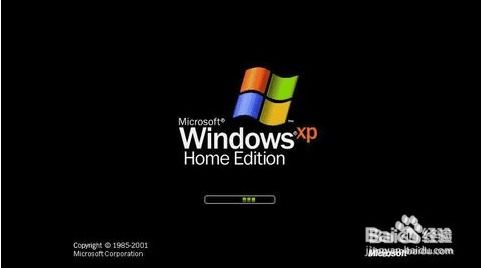
1. 下载安装:打开你的手机,找到“文件管理器”,找到下载好的安卓平台虚拟机文件,点击安装。
2. 文件传输:将下载的Windows XP镜像文件传输到手机存储中,位置不限,只需确保可以找到。
三、配置Bochs

1. 打开Bochs:安装完成后,你会在手机桌面上看到一个名为“BOCHS”的图标,点击它。
2. 载入XP镜像:在Bochs中,选择并载入之前传输到手机中的XP镜像文件。
四、启动虚拟机
1. 打开Bochs:点击手机桌面上的“BOCHS”图标。
2. 等待启动:稍等片刻,虚拟机会自动启动,并加载XP系统镜像。
3. 使用XP系统:XP系统启动后,你就可以在手机上使用Windows XP了。
五、注意事项
1. 存储空间:安装过程中,请确保手机内存卡有足够的存储空间。
2. 性能问题:安装完成后,手机可能会出现卡顿现象,这是由于虚拟机占用资源较多所致。
3. 重启与重装:如果遇到无法启动或卡死的情况,请尝试重启虚拟机或重新安装系统。
六、使用技巧
1. 触屏鼠标控制:在手机上操作XP系统,可不像真正的电脑鼠标那样!通过上下左右滑动触屏可以控制鼠标移动;按音量上键单击鼠标,音量下键右击鼠标;手机菜单键相当于回车键,返回键Esc键(退出)。
2. 文件管理:在手机内存卡根目录下创建一个名为“HDD”的文件夹,放入里面的文件会出现在手机XP系统里E盘。注:放入文件后重启XP才会生效哟!
3. 双击操作:在手机XP里实现双击操作很简单,先移动鼠标到指定位置后按音量上键(单击),再按菜单键(回车)不就行喽?
4. 退出系统:如何退出手机XP系统?按手机主页键,再重新打开BOCHS,点Yes后...你懂得。
通过以上步骤,你就可以在安卓手机上安装并使用XP系统了。虽然手机上的XP系统可能无法完全替代电脑上的体验,但它足以让你重温那段美好的回忆。快来试试吧,让你的安卓手机也来一场穿越时空的旅行吧!
相关推荐
教程资讯
系统教程排行













